Facebook, Instagram'ı 2012 yılında satın aldı. O tarihten bu yana şirket, iki sosyal medya platformunu bir araya getirmek için çok çalıştı. Bunlar ayrı platformlar olarak kalmaya devam ediyor, ancak Facebook ve Instagram'da aynı anda çapraz paylaşım yapmak ve hikayeleri paylaşmak mümkün. Instagram hesabınızı Facebook'a bağlayın yapmak bile mümkündür.
Birden fazla uygulamaya ihtiyacınız yok ve yayınlarınızı manuel olarak kopyalayıp yapıştırmanıza gerek yok. Sosyal medya hesaplarını bağlayabildiğiniz için birden fazla platformda paylaşım yapmak kolaydır ancak bazen bir bağlantıda sorun yaşanabilir ve çapraz paylaşım imkansız hale gelebilir. Bu makalede, sorunu düzeltmenin ve Instagram'ın Facebook ile tekrar paylaşım yapmasına izin vermenin birkaç yolunu öğreneceksiniz.
1. Instagram ve Facebook'ta yeniden oturum açın
Listedeki en basit çözümle başlayalım. Instagram hesabınız Facebook'ta paylaşım yapmıyorsa bu, sorunun karmaşık olduğu anlamına gelmez. Kolay bir çözüm çoğu zaman sorunu çözmek için yeterlidir. Instagram ve Facebook hesaplarınızdan çıkış yapıp tekrar giriş yapmayı deneyin. Bunu hem iOS hem de Android cihazlarda nasıl yapacağınızı burada bulabilirsiniz.
1. Instagram uygulamanızı açın ve profilinize gidin.
2. Ekranın sağ üst köşesindeki hamburger menüsüne dokunun.
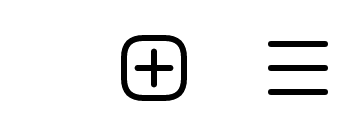
3. Ayarlar'ı açın.
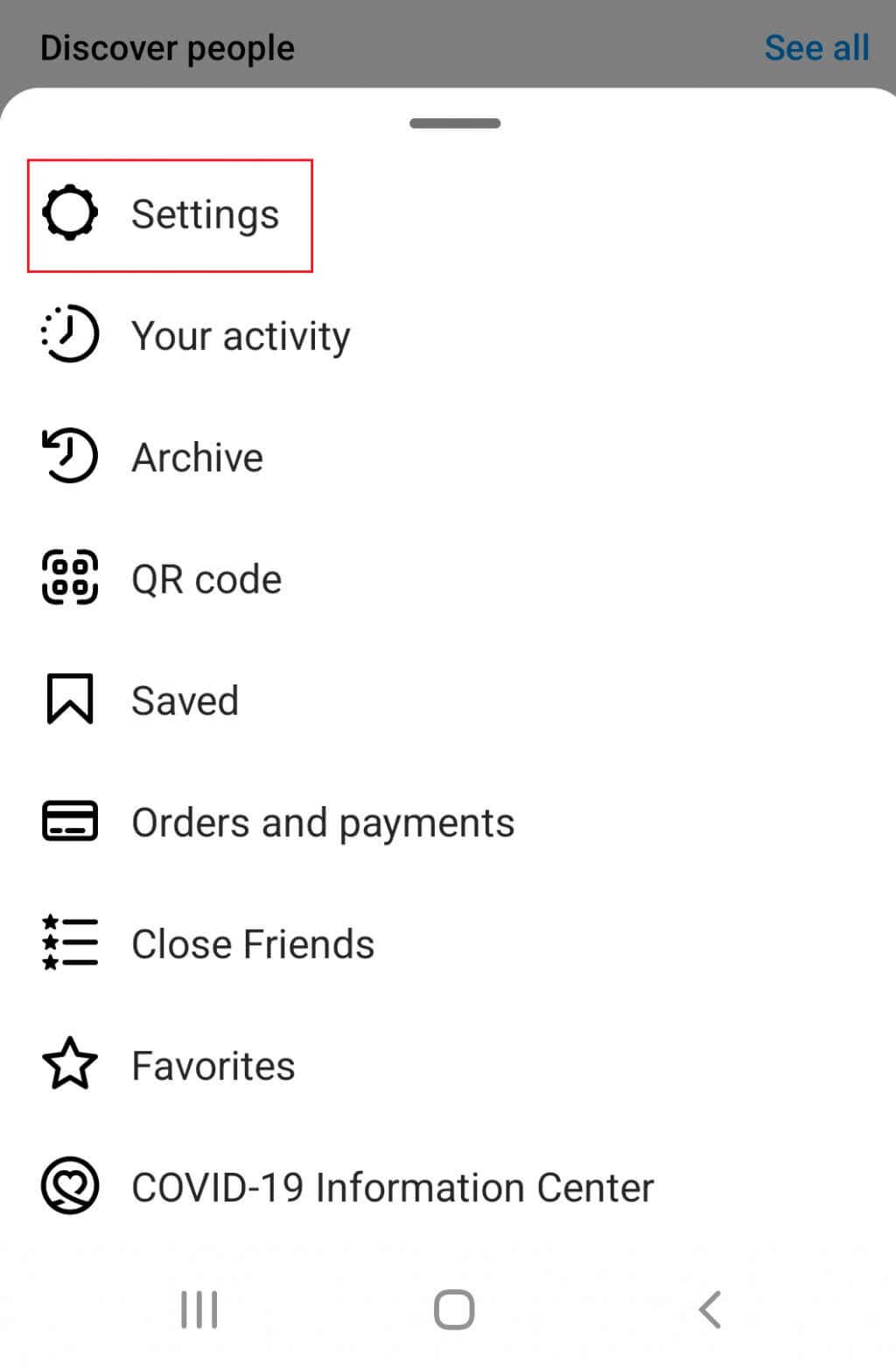
4. Oturumu Kapatseçeneğine doğru aşağı kaydırın.
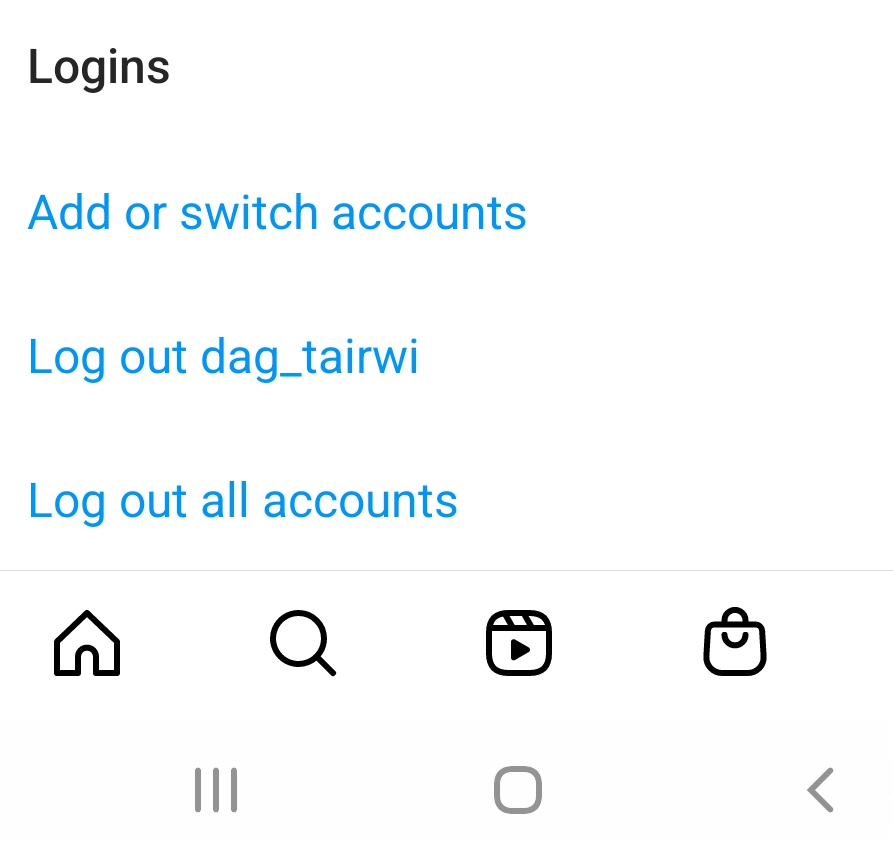
5. Facebook'tan çıkış yapmak Instagram'dan çıkış yapmakla aynıdır. Facebook uygulamasında aynı adımları uygulamanız yeterli.
Başarıyla çıkış yaptıktan sonra tekrar giriş yapın ve bunun sorununuzu çözüp çözmediğini görmek için bir Instagram gönderisi paylaşmayı deneyin. Instagram şifreni unuttun nedeniyle sorun yaşıyorsanız ne yapmanız gerektiğine ilişkin ayrıntılı kılavuzumuza göz atın.
2. Uygulama Önbelleğini Temizle
Önbellek, Instagram veya Facebook uygulamanızın, bir sonraki kullanımınızda daha hızlı çalışmasına yardımcı olacak dosyaları sakladığı yerdir. Bazen bu dosyalar bozulur ve uygulama düzgün çalışmayabilir. Uygulamanın çalışması için önbellek dosyaları gerekli değildir ancak faydalıdır. Uygulamalar ileride kullanılmak üzere yeni önbellek dosyaları oluşturacağından bunları silerseniz herhangi bir sonuç oluşmaz. Asıl sorununuzun bu olabileceğini düşünüyorsanız uygulama önbelleğini silme 'yi deneyin. Bunu nasıl yapacağınızı burada bulabilirsiniz.
Android'inizdeki Uygulama Önbelleğini Nasıl Temizlersiniz
1. Telefonun Ayarlaruygulamasına gidin..
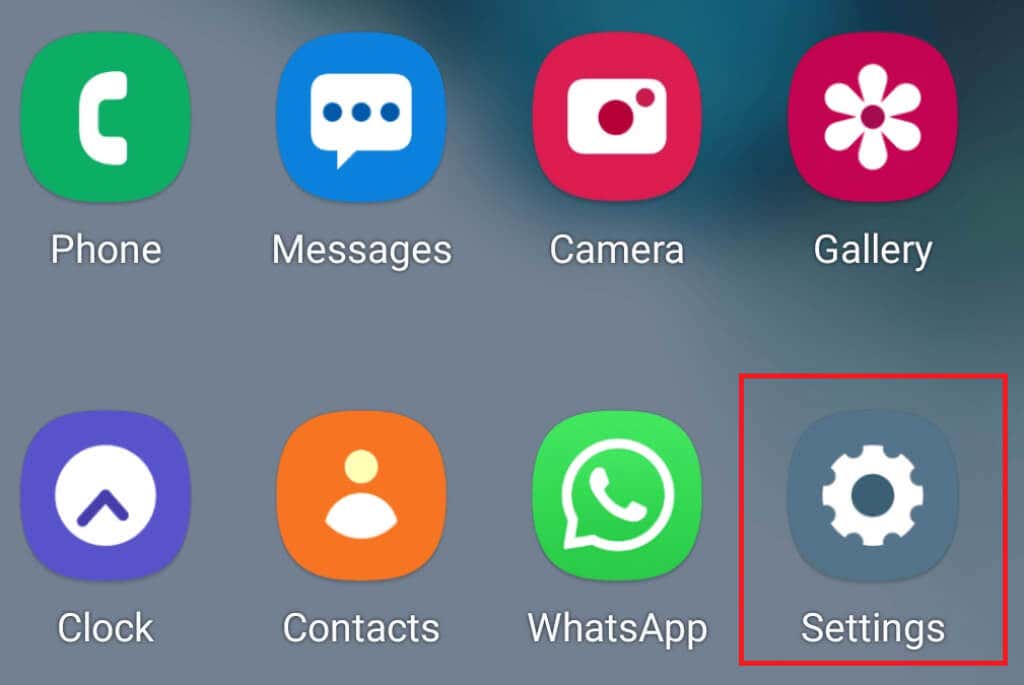
2. Uygulamalar'a ve ardından Uygulamaları Yönet'e gidin.Sahip olduğunuz Android cihazına bağlı olarak "Uygulamaları Yönet" eksik olabilir ve bunun yerine telefonunuzda bulunan uygulamaların bir listesini görürsünüz. Her iki durumda da olmanız gereken yer burasıdır.
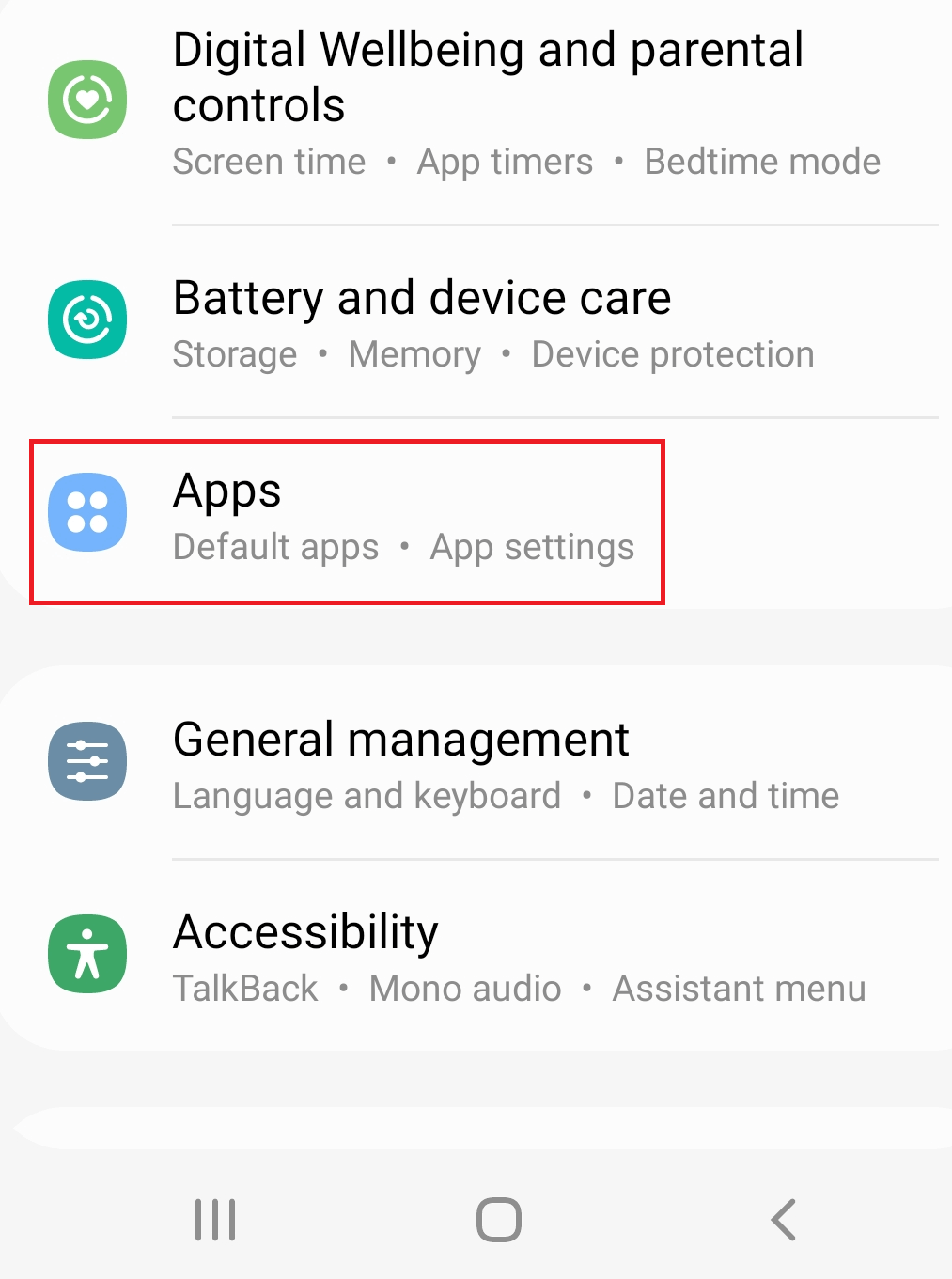
3. Uygulamalar listesinde Instagram veya Facebook'u bulun ve tıklayın. Yine, sahip olduğunuz Android sürümüne bağlı olarak hemen Önbelleği Temizleseçeneğini görebilirsiniz. Değilse, Verileri Temizleseçeneğini bulun ve oradan Önbelleği Temizle'yi bulun.
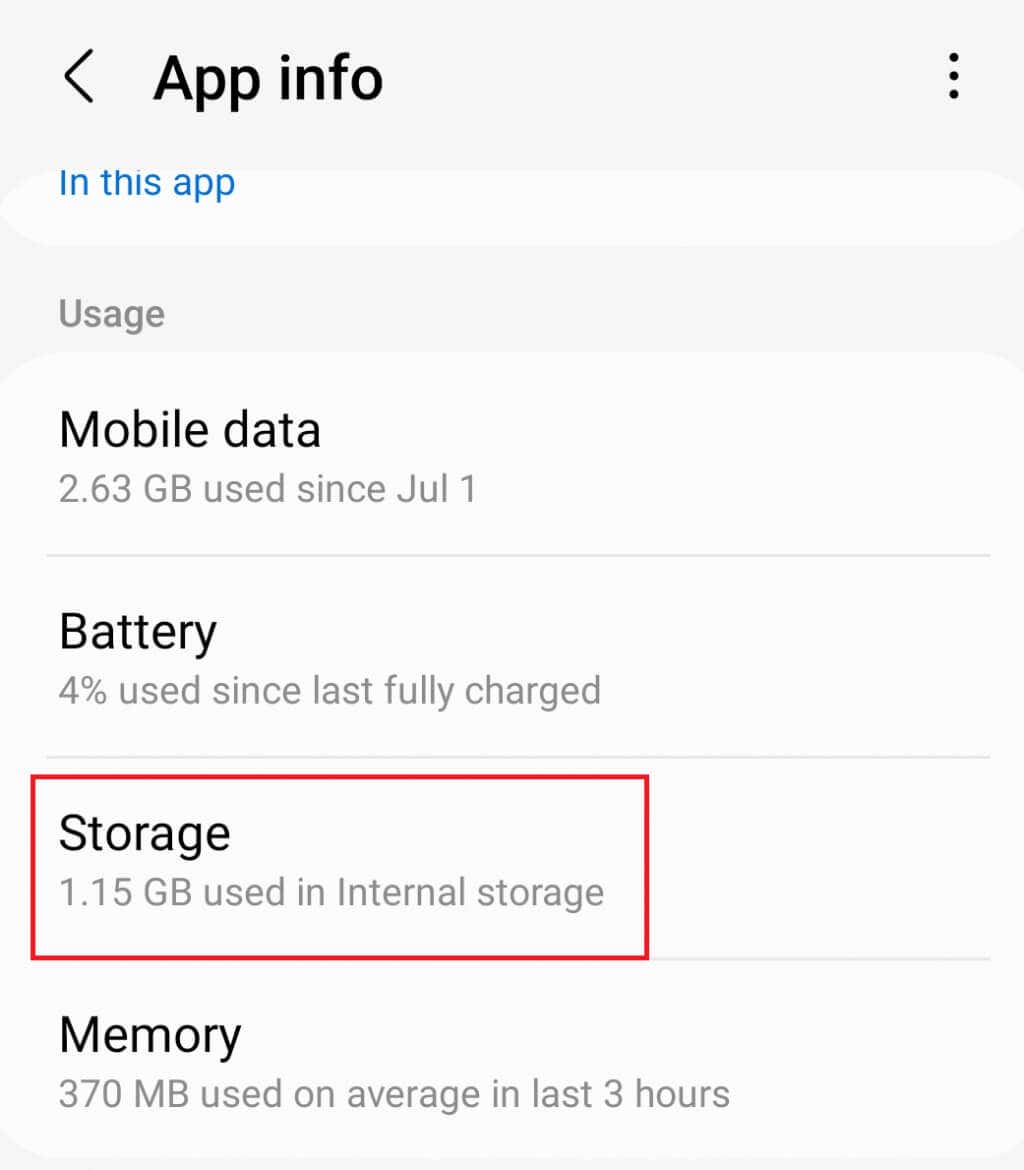
4. Diğer Android telefon modellerinde Uygulamada bir Depolamabölümü bulunabilir. Depolama'ya girdiğinizde size iki seçenek sunulur: Verileri Temizleveya Önbelleği Temizle. İkinci seçeneğe dokunun.
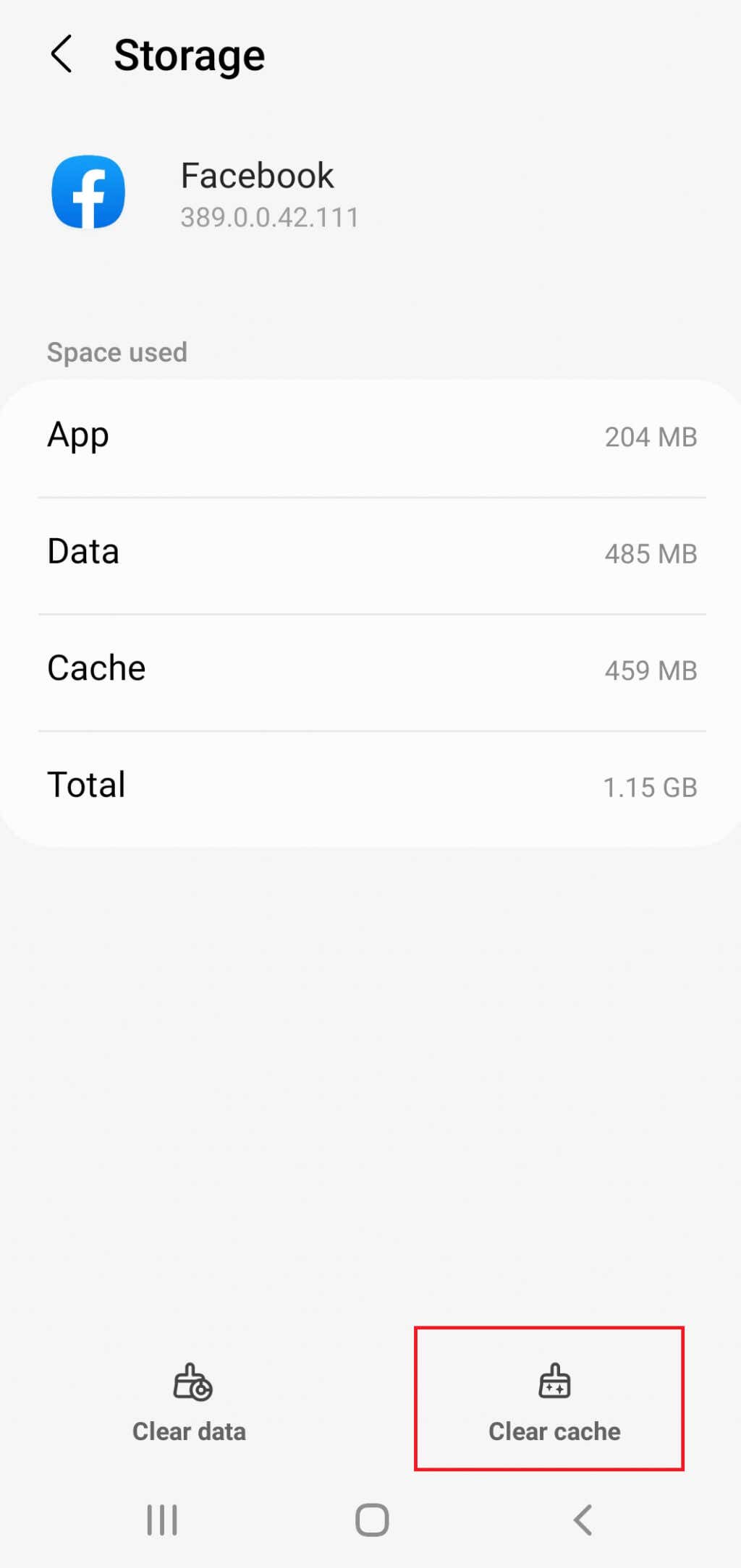
iPhone'unuzdaki Uygulama Önbelleğini Nasıl Temizlersiniz
iPhone kullanıcılarının uygulamanın önbelleğini temizleme seçeneği yoktur. Bunun yerine, önbelleğe alınan dosyalardan kurtulmak için uygulamayı tamamen yeniden yüklemeniz gerekecek.
1. Telefonun Ayarlar'ına gidin ve Genel'e dokunun.
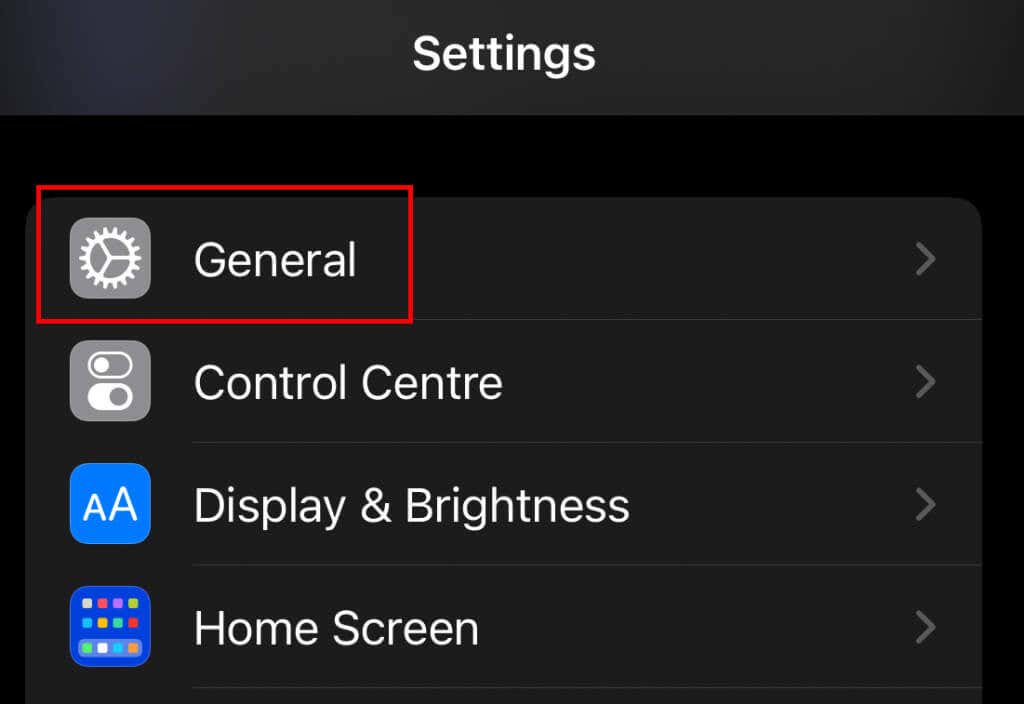
2. iPhone Depolama Alanı'nı seçin ve listede Instagram veya Facebook'u bulun.
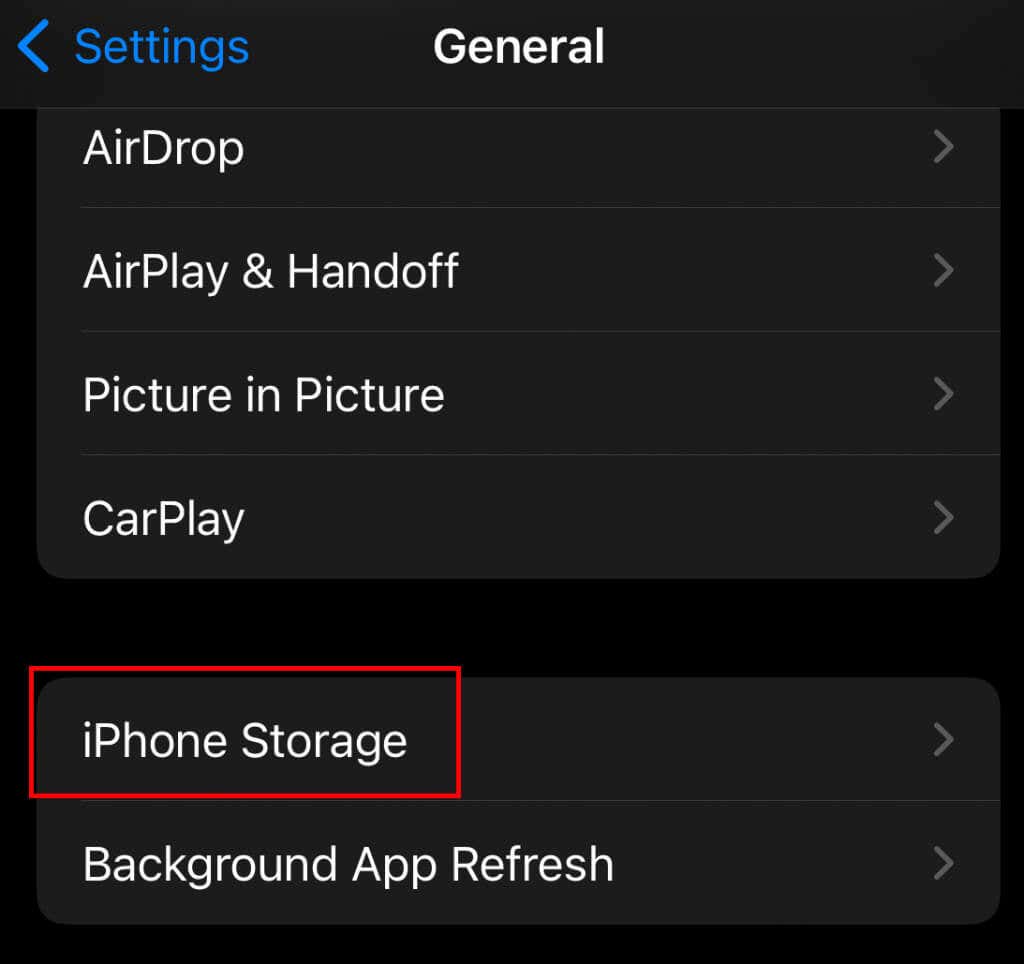
3. Uygulamaya dokunun ve Uygulamayı sil'i seçin. Uygulamadaki herhangi bir veriyi saklamak istiyorsanız Uygulamayı Boşalt'a da dokunabilirsiniz.
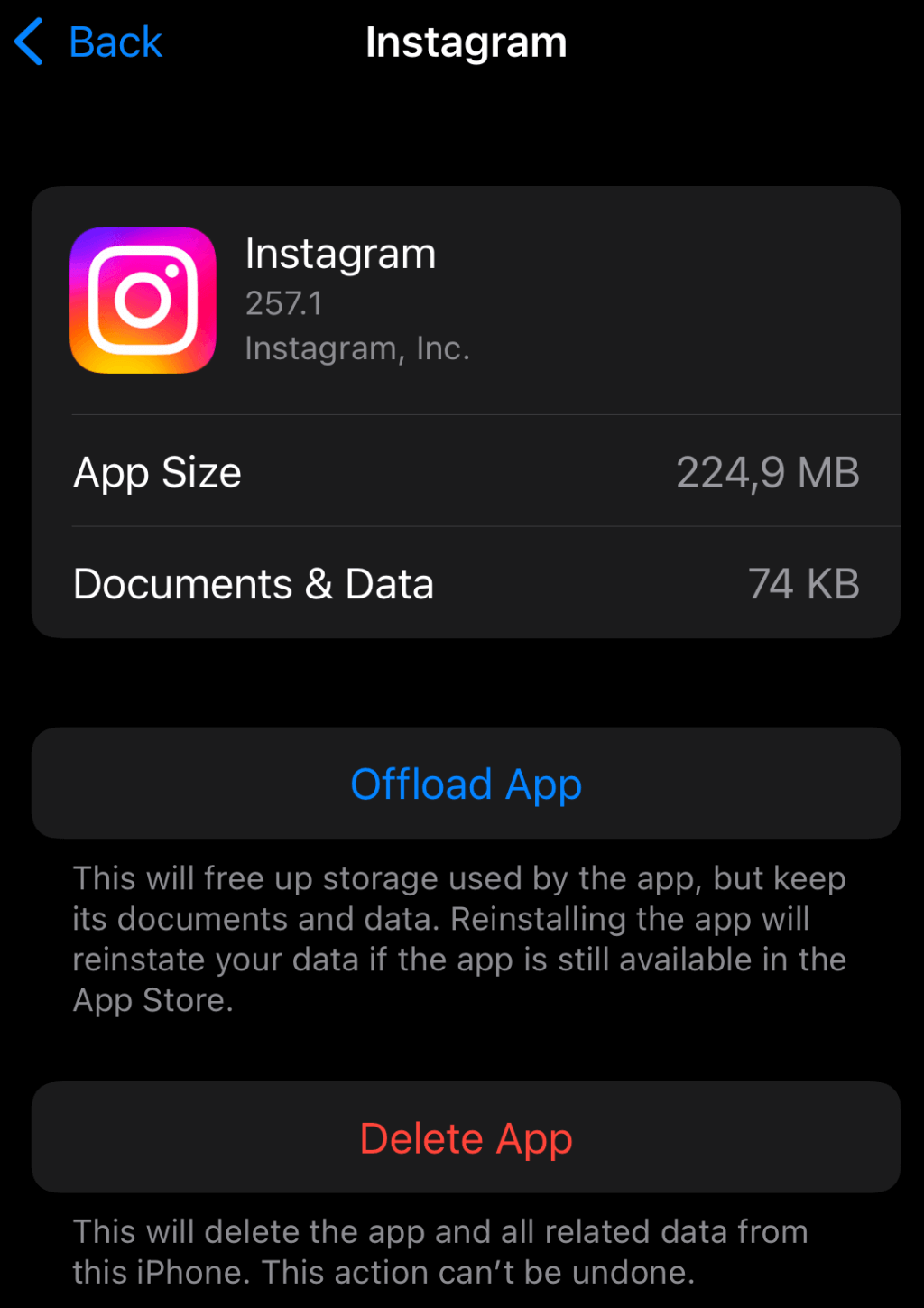
4. Şimdi Apple Store'a gidin ve uygulamayı tekrar yükleyin.
Android veya iOS cihazınız olması fark etmez; hem Instagram hem de Facebook için önbelleği silmek veya yeniden yüklemek üzere bu adımları uygulamanız gerekecektir.
3. Facebook Şifrenizi Değiştirin
Instagram bazen bozuk oturum nedeniyle gönderileri Facebook'ta paylaşmaz. Bu, paylaşım sırasında veri işleme sırasında Instagram veya Facebook'un arızalanması durumunda meydana gelir. Facebook şifrenizi değiştirdiğinizde uygulama, diğer tüm oturumlarınızdan otomatik olarak çıkış yapmanızı sağlar. Bu sorununuzu çözebilir.
Fakat önce Facebook şifrenizi nasıl değiştireceğinizi öğrenmeniz gerekiyor.
1. Telefonunuzda Facebook uygulamasını açın ve sağ üst köşedeki hamburger menüsüne tıklayın. Kullandığınız Facebook uygulamasının sürümüne bağlı olarak profil resminiz üç çizginin (hamburger) arkasında olabilir veya olmayabilir..

2. Ayarlar'a gitmek için tekerlek simgesine dokunun.
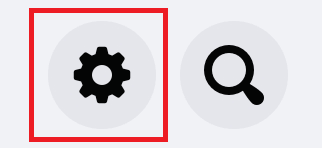
3. Güvenlik'e gidin, Güvenlik ve giriş'i seçin. Ayrıca Ayarlar'daki arama çubuğuna "Güvenlik" yazıp giriş yapmayı da tercih edebilirsiniz.
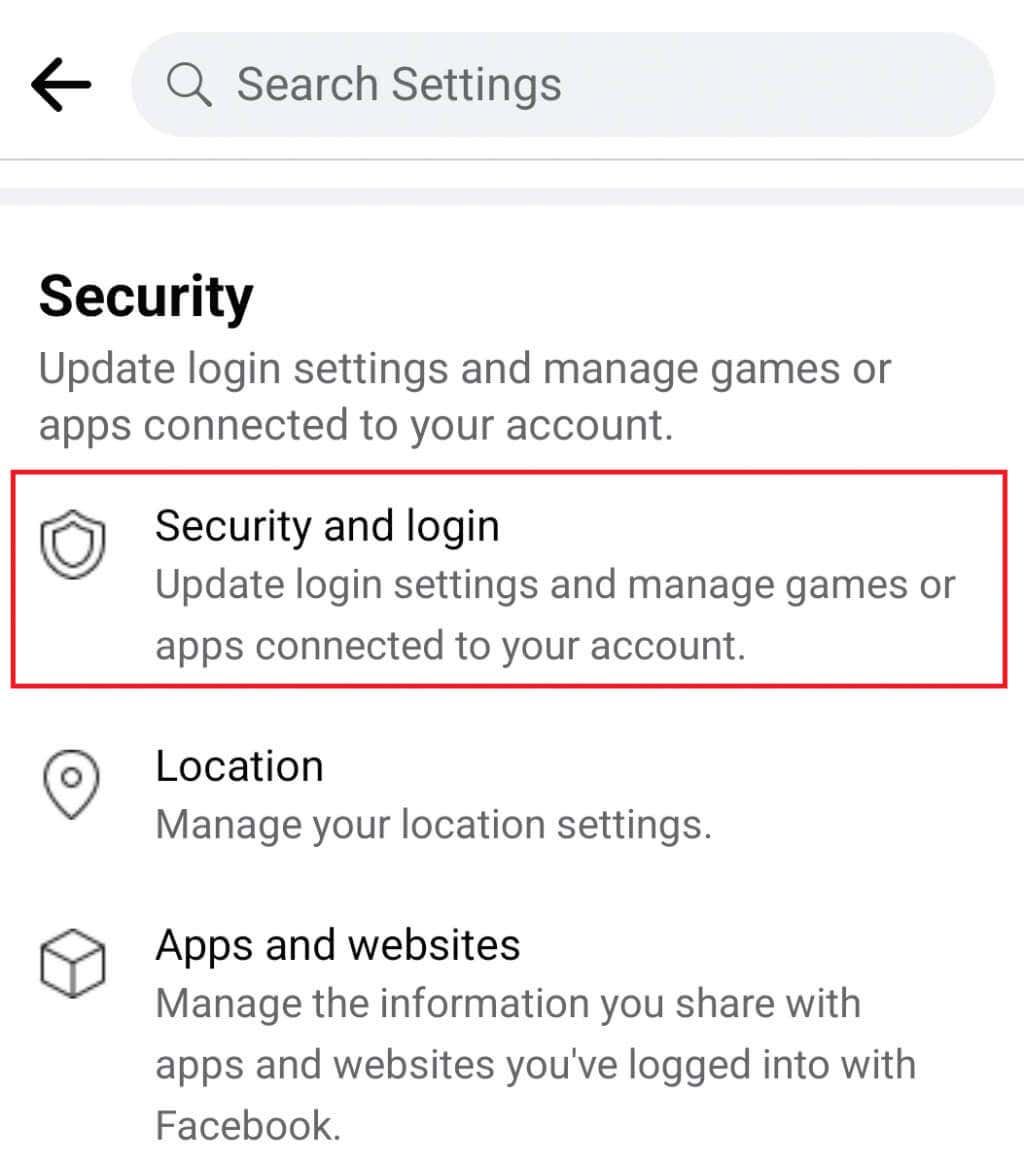
4. Daha sonra,Girişbölümünü bulun ve Şifreyi değiştir'e dokunun. Yanında bir anahtar simgesi bulunmalıdır.
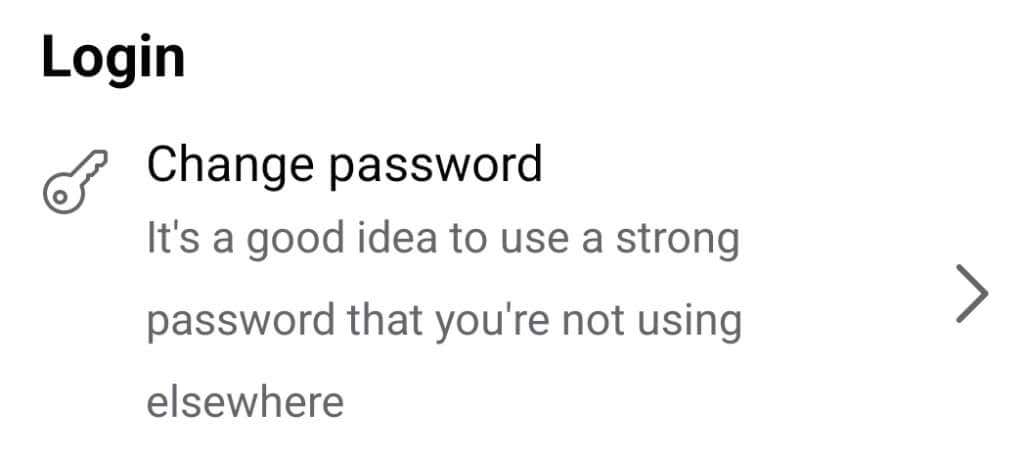
5. İlk alana mevcut şifrenizi, ikinci alana yeni şifrenizi yazmanız ve üçüncü bara yeni şifrenizi tekrarlamanız gerekecektir. İşlemi tamamlamak için Şifreyi Güncelle'ye dokunun.
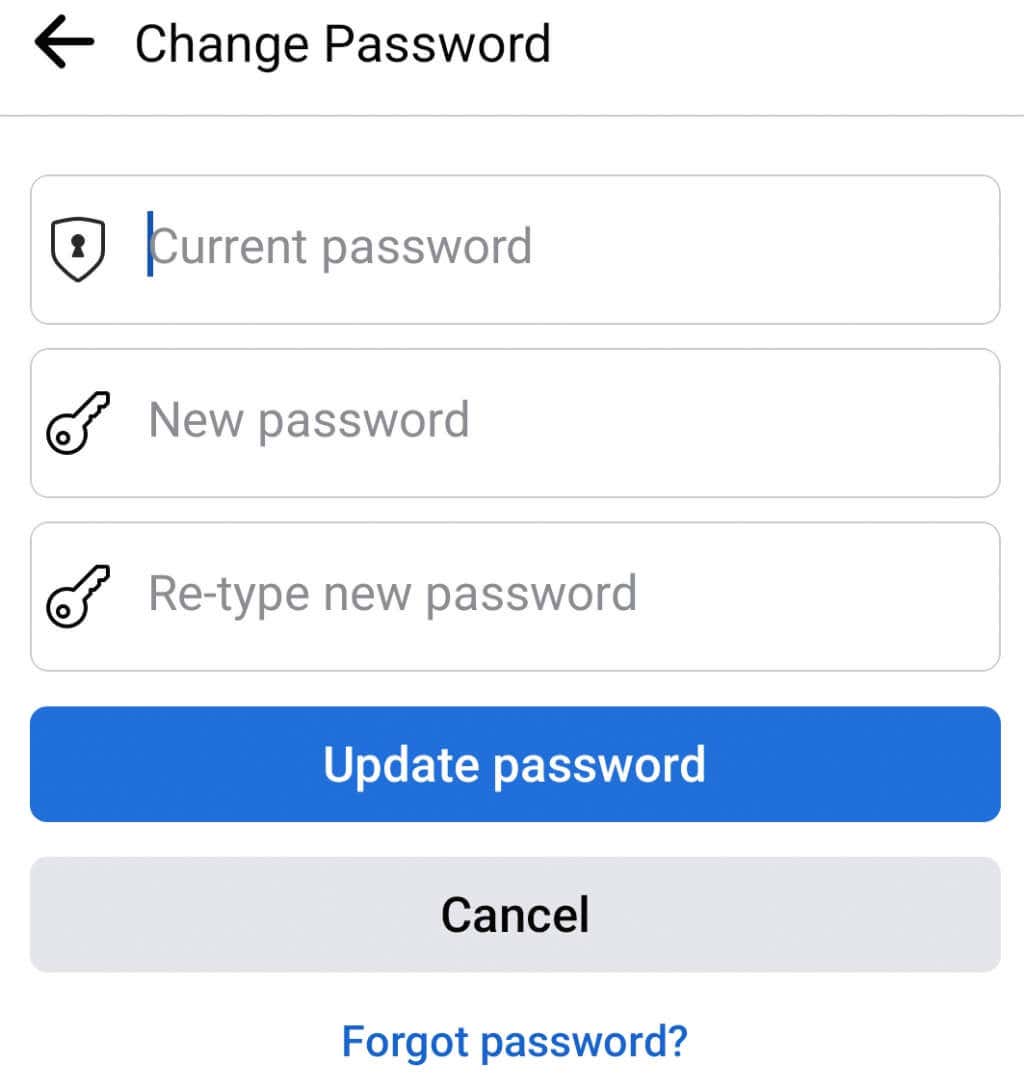
Şifre değiştirildiğinde uygulamanın Facebook'tan çıkış yap değiştirileceğini ve yeni oluşturulan şifreyi kullanarak tekrar giriş yapmanız gerekeceğini unutmayın.
4. Facebook ve Instagram Platformları Arasındaki Bağlantıyı Kontrol Edin
Bir platformdan diğerine gönderi paylaşabilmek için Instagram ve Facebook hesaplarının birbirine bağlanması gerekir. Ancak bir hata bu bağlantıyı rastgele bozabilir.
Hesapların hâlâ bağlı olup olmadığını şu şekilde kontrol edebilirsiniz:
1. Instagram uygulamanızı açın ve profilinize gidin.
2. Ayarlar'a girmek için hamburger simgesine dokunun.
3. Hesap'a gidin.
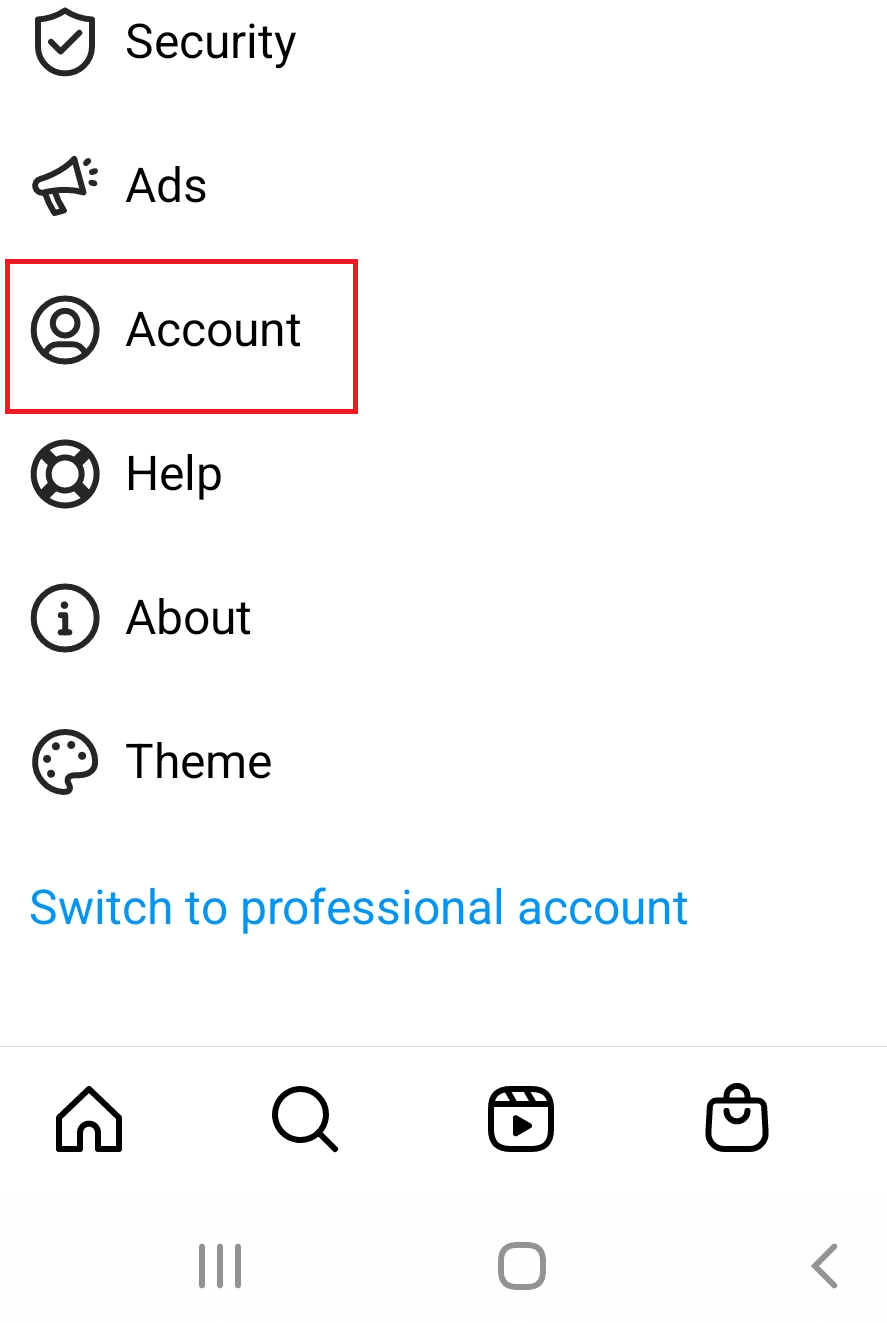
4. Diğer Uygulamalarla Paylaşma'ya dokunun.

5. Instagram'ın bağlanabileceği sosyal platformların bir listesi olacak. Facebook'u bulun ve mavi olup olmadığını ve yanında mavi bir onay işareti olup olmadığını kontrol edin. Bu, hesapların bağlı olduğu anlamına gelir.
5. Instagram ve Facebook Arasındaki Bağlantıyı Yeniden Kurun
Instagram ve Facebook hesaplarınız arasındaki bağlantıyı kontrol ettiyseniz ve sorun yok gibi görünüyorsa ancak yine de gönderileri paylaşamıyorsanız, hesaplar arasındaki bağlantı arızalı olabilir. Bu, yakın zamanda platformlardan birinde şifreyi değiştirdiyseniz meydana gelebilir. Şifre değişikliği, uygulamadaki oturumunuzu kapatır ancak diğer uygulama, artık eski şifreyi kullanmayan hesapla olan mevcut bağlantıyı korur.
Bu, Facebook'u değiştirseniz bile hesaplarınızın hâlâ bağlı olduğu ancak Facebook'un Instagram'a izin vermeyeceği anlamına gelir. Bu durumda çapraz paylaşım imkansızdır. Bağlantıyı yeniden kurmayı deneyin ve bunun sorunu çözüp çözmediğine bakın.
1. Instagram'ı açın ve profilinize gidin. Hamburger menüsünden Ayarlar'a girin..
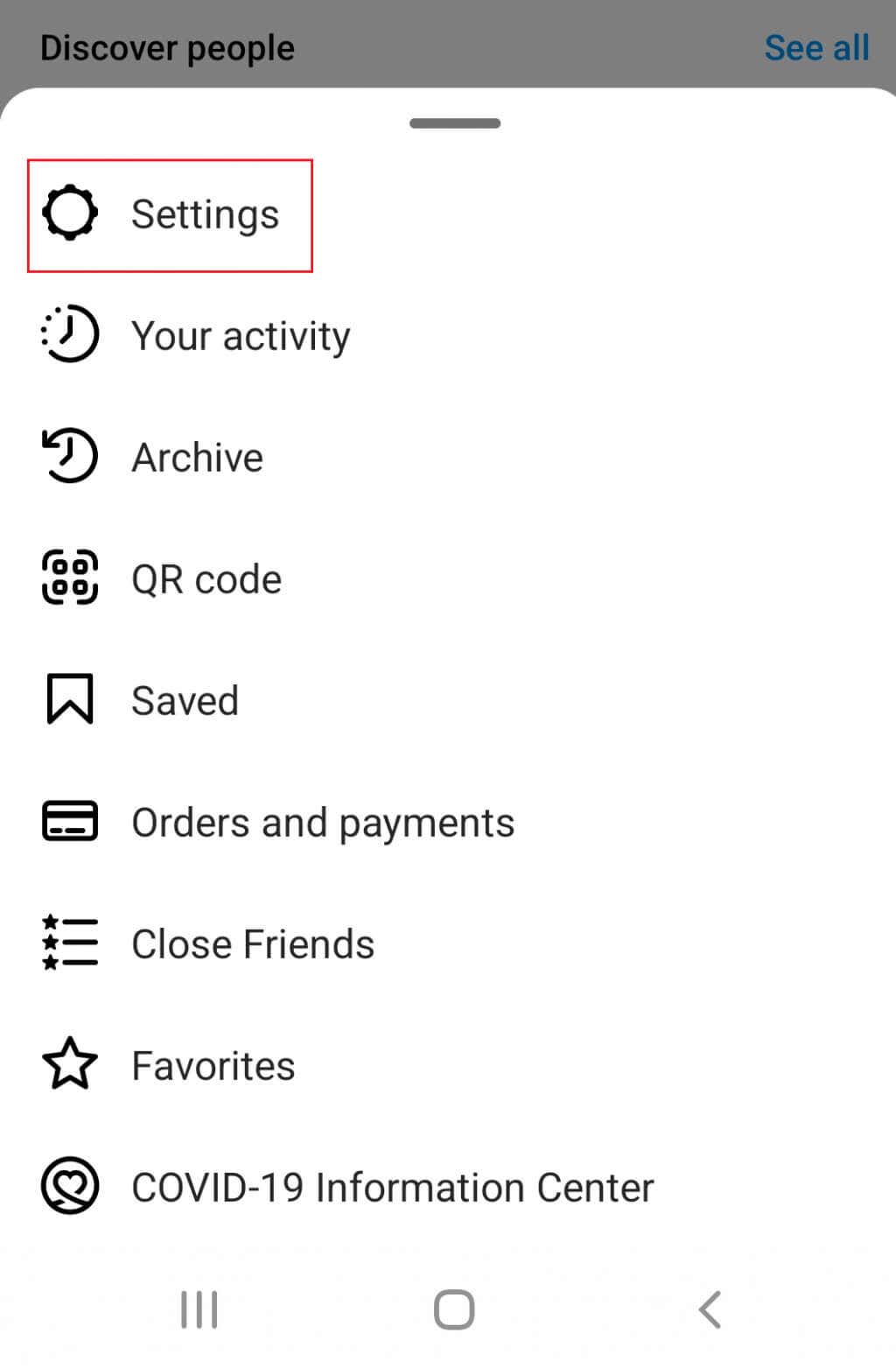
2. Hesap'a gidin ve ardındanDiğer Uygulamalarla Paylaşma(tıpkı önceki bölümde yaptığınız gibi).
3. Listede Facebook'u bulun ve hesapların bağlantısını kaldırmak için ona dokunun.
4. Uygulamalar bağlı değilmiş gibi görünüyorsa Facebook'a dokunun ve Facebook giriş bilgilerinizi kullanarak giriş yapın.
5. Instagram'a bağlamak istediğiniz Facebook profiline dokunduğunuzda hesaplar arasındaki bağlantı sonlandırılacaktır. Ancak hesapları daha önce hiç bağlamadıysanız, Facebook Paylaşımı açılsın mı?yazan yeni bir açılır pencere görünecektir. Evet'e dokunun.
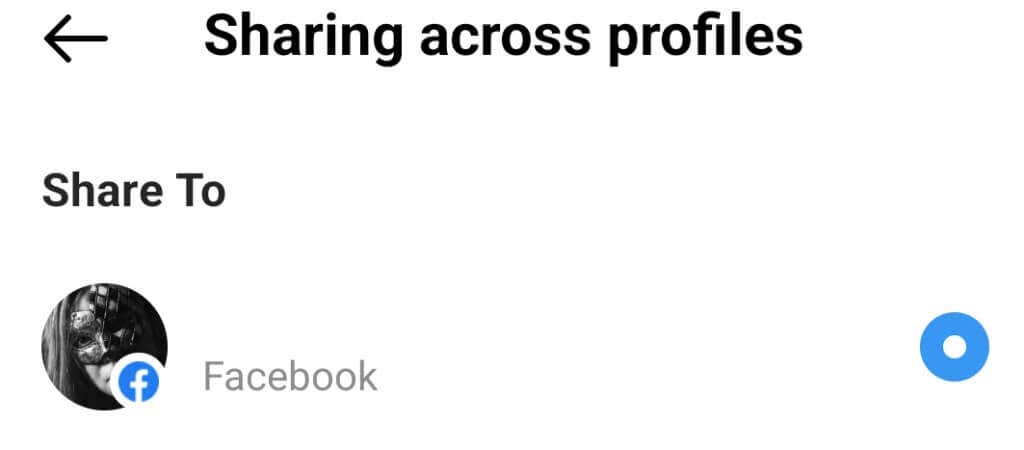
Şifreyi Instagram veya Facebook olarak her değiştirdiğinizde bu adımları uygulamanız gerekir. İki hesap arasındaki bağlantının yeniden kurulması, platformların düzgün çalışmasını güvence altına alacaktır.
6. Instagram'ı Facebook'tan kaldırma
Bu, Instagram'ınızın Facebook ile paylaşılmaması sorunlarını düzeltmek için başvurabileceğiniz son çaredir. Bunu yalnızca başka hiçbir şeyin yardımcı olmayacağına inanıyorsanız yapmalısınız. Instagram'ı Facebook'tan kaldırmak, Instagram'dan Facebook'ta paylaştığınız tüm önceki gönderileri silecektir.
1. Facebook uygulamasını açın ve Ayarlar'a gidin.
2. Güvenlikbölümünde Uygulamalar ve Web Siteleri'ne gidin.
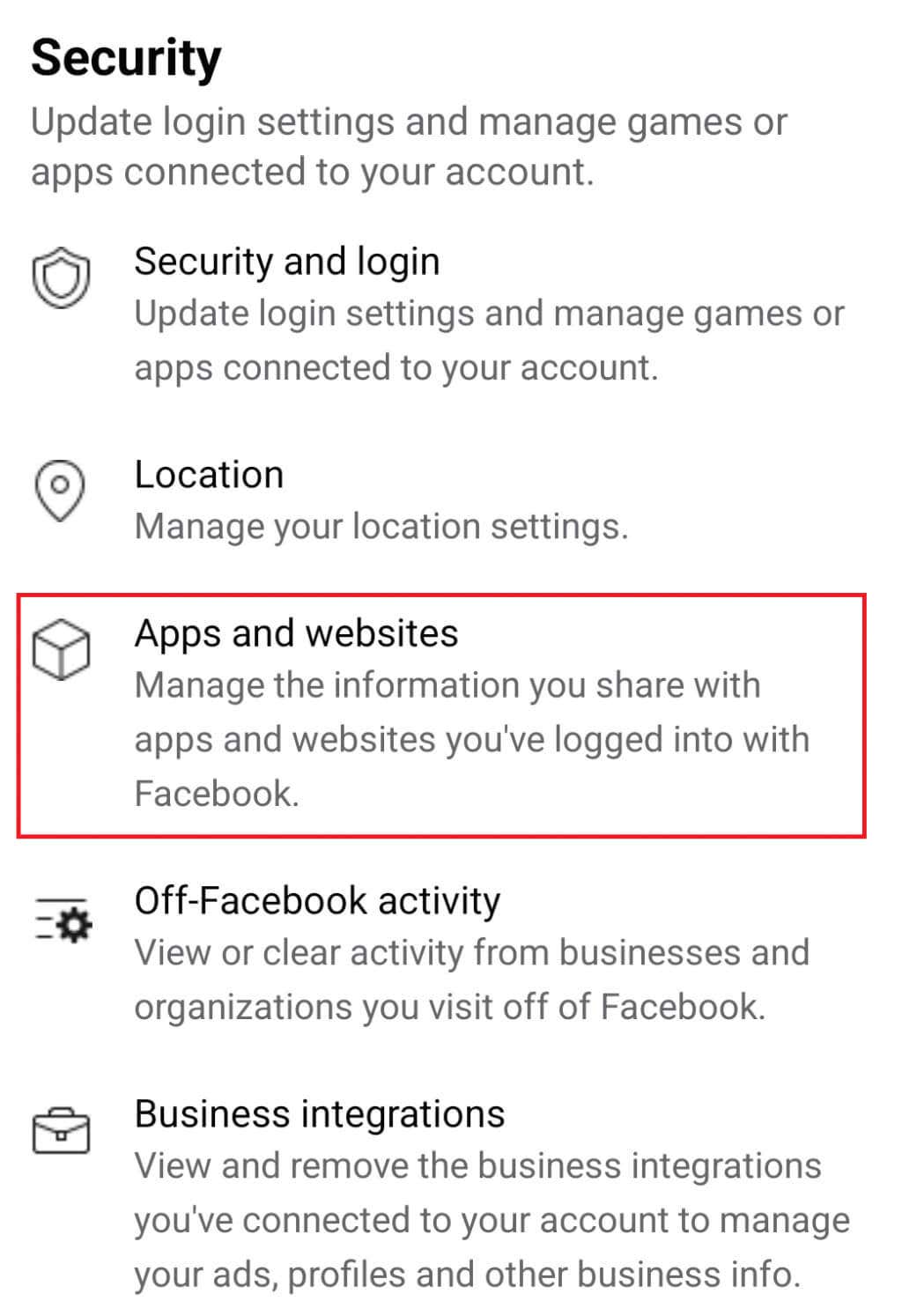
3. Facebook ile giriş yapıldıadlı bir menü bulun. Burası, Facebook hesabınızı kullanarak giriş yaptığınız uygulamaların ve web sitelerinin bir listesini bulacağınız yerdir. Bazı Android telefon modellerinin bubölüme sahip olmayacağını, ancak Facebook aracılığıyla bağlandığınız uygulamaları ve web sitelerini otomatik olarak görüntüleyeceğini unutmayın. Instagram bu listede yer alıyorsa kaldırın.
Şimdi önceki yöntemi kullanarak hesapları yeniden bağlamanız gerekecek.
Sorun devam ederse müşteri desteğiyle iletişime geçmekten başka seçeneğiniz kalmayacak. Bunu her iki uygulama için de çevrimiçi olarak kolayca bulunabilen yardım merkezleri aracılığıyla yapın.
.